ويندوز 11 مقابل ماك أو إس – خمسة اختلافات رئيسية

ويندوز 11 مقابل ماك أو إس – اكتشف بعض الاختلافات الرئيسية بين أنظمة التشغيل هذه لمساعدتك في اتخاذ قرارك بشأن الأجهزة الخاصة بك.
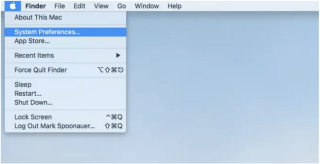
سماعات الأذن اللاسلكية من Apple - لا يقتصر استخدام AirPods على هاتفك الذكي. يمكنك بالتأكيد توصيل AirPods بجهاز Mac والاستماع إلى الموسيقى والفيديو والبودكاست وغير ذلك الكثير بدون الحبل السلكي المزعج. فيما يلي الإرشادات خطوة بخطوة لإعداد وتوصيل واستخدام AirPods / AirPods Pro على جهاز كمبيوتر Mac الخاص بك .
كيفية إعداد وتوصيل أجهزة AirPods الجديدة تمامًا بجهاز Mac
عملية الإعداد واضحة ومباشرة ، ما عليك سوى اتباع الخطوات المذكورة أدناه:
الخطوة 1- انتقل إلى تفضيلات النظام عن طريق الضغط على رمز الترس من Dock. بدلاً من ذلك ، يمكنك النقر فوق شعار Apple ، الموجود في الزاوية العلوية اليسرى من الشاشة ، واختيار تفضيلات النظام.
الخطوة 2 - ابحث عن خيار Bluetooth وانقر عليه وقم بتشغيله.
الخطوة 3 - ضع AirPods في علبة الشحن وتأكد من فتح الأغطية. انقر مع الاستمرار فوق زر الإعداد بحذر حتى يومض الضوء الأبيض. بمجرد ظهوره ، لاحظ أنه تم إقران AirPods الخاص بك بنجاح.
الخطوة 4 - على جهاز Mac الخاص بك ، انتقل إلى قائمة Bluetooth مرة أخرى. حدد موقع قسم الأجهزة وتوجه نحو AirPods. تحتاج إلى النقر فوق الزر "اتصال" لإكمال العملية!
قم بتشغيل بعض الموسيقى للتحقق مما إذا كانت AirPods متصلة بجهاز Mac أم لا. إذا كان الصوت لا يزال قادمًا من مكبرات صوت Mac ، فانتقل إلى قائمة Bluetooth ، وحدد AirPods كخيار الإخراج!
إدارة الإعدادات: AirPods متصلة بـ Mac
الآن بعد أن نجحت في توصيل AirPods بجهاز Mac الخاص بك ، يمكنك إدارة إعدادات معينة لتحسين تجربتك بشكل عام .
الخطوة 1- اضغط على زر الخيارات بجوار AirPods المتصلة.
الخطوة 2 - من مجموعة الخيارات ، يمكنك تكوين إجراءات النقر المزدوج.
قم بتعطيل الكشف التلقائي عن الأذن ، وإدارة إعدادات إلغاء الضوضاء ، وحتى اختيار الميكروفون الذي تريد استخدامه.
إذا كنت تستخدم AirPods Pro أو AirPods Max ، فيمكنك بالتأكيد اتباع نفس الخطوات لإعداد وتوصيل AirPods بأجهزة كمبيوتر Mac.
حلول الطرف الثالث لتوصيل AirPods بجهاز MacBook
يمكنك محاولة استخدام التطبيقات التالية التي تضمن أنك لن تحتاج إلى الدخول إلى إعدادات Bluetooth لتوصيل AirPods بأجهزة كمبيوتر Mac.
1. ToothFairy | السعر = 4.99 دولار
ToothFairy هو تطبيق ممتاز يساعد المستخدمين على تبديل أجهزة AirPods الخاصة بهم بسهولة إلى أجهزة Mac. بمجرد التثبيت ، تتم إضافة التطبيق إلى شريط قوائم Mac ، ويمكنك ببساطة النقر فوقه للاتصال بسرعة وفصل أجهزة AirPods الخاصة بك. حتى أنه يتميز بالعديد من الخيارات التي يمكن أن تساعدك في التحقق من عمر بطارية AirPods ، واستخدام اختصارات لوحة المفاتيح لتوصيل AirPods بجهاز Mac ، وحتى إدارة إعدادات Bluetooth بالكامل والأجهزة المتصلة.
2. AirBuddy | السعر = 5.00 دولارات
AirBuddy هو تطبيق رائع آخر يساعد المستخدمين على إنشاء اتصالات ناجحة وموثوقة بين AirPods و Mac. يحاكي حالة البطارية بمجرد فتح علبة AirPods بالقرب من الجهاز. يقلل التطبيق ببساطة من الوقت الذي يستغرقه إقران AirPods بجهاز Mac ويحل المشكلات الشائعة التي تنشأ أثناء إقران سماعات الأذن.
أجهزة AirPods الخاصة بي تفشل في الاتصال! ما يجب القيام به؟
قد تكون هناك أوقات تواجه فيها مشكلات وصعوبات في الاتصال عند محاولة توصيل AirPods بجهاز MacBook. في مثل هذه الحالات ، يمكنك القيام بما يلي:
1. إعادة تشغيل الجهاز
حاول إيقاف تشغيل كل من Mac و AirPods وتشغيلهما.
2. إعادة تعيين إعدادات بلوتوث
انتقل إلى قائمة Bluetooth> قم بإيقاف تشغيل الإعدادات. انتظر بضع لحظات وقم بتشغيل إعدادات Bluetooth. بمجرد الانتهاء من ذلك ، حاول توصيل AirPods بجهاز Mac مرة أخرى ، باتباع الخطوات المذكورة أعلاه.
ومع ذلك ، تكافح من أجل إقامة اتصال ناجح؟ اتبع دليلنا الشامل لاستكشاف أخطاء AirPods التي لا تتصل بشكل صحيح بجهاز Mac!
كيفية استخدام AirPods مع جهاز غير تابع لشركة Apple؟
حسنًا ، تعمل AirPods كسماعة رأس Bluetooth ويمكن إقرانها بسهولة بأجهزة غير تابعة لشركة Apple مثل Android أو أكثر. ما عليك سوى اتباع الخطوات أدناه لتوصيل أجهزة AirPods الخاصة بك:
الخطوة 1 - من جهازك غير Apple ، قم بتشغيل الإعدادات وانتقل إلى قائمة Bluetooth.
الخطوة 2 - ضع AirPods في علبة الشحن وتأكد من فتح الغطاء.
الخطوة 3 - اضغط مع الاستمرار على زر الإعداد الموجود في الجزء الخلفي من العلبة حتى يظهر الضوء الأبيض.
الخطوة 4 - انتقل إلى قائمة الأجهزة المتصلة عبر Bluetooth من جهاز غير تابع لـ Apple. اختر AirPods من القائمة لإنشاء اتصال ناجح!
إذا كنت تريد توصيل AirPods بجهاز كمبيوتر يعمل بنظام Windows 10 ، فإليك دليل كامل للرجوع إليه!
ويندوز 11 مقابل ماك أو إس – اكتشف بعض الاختلافات الرئيسية بين أنظمة التشغيل هذه لمساعدتك في اتخاذ قرارك بشأن الأجهزة الخاصة بك.
تعلم هنا كيفية عرض رمز مصدر صفحة الويب في سفاري على نظام ماك أو إس باستخدام أداة فحص الويب في سفاري.
في حال كنت تخطط للترقية إلى macOS Sonoma، فإليك كيفية اختلافه عن macOS Ventura من حيث الميزات.
في نظام التشغيل Mac، تقوم المتغيرات البيئية بتخزين المعلومات، مثل هوية المستخدم الحالي والمسارات الافتراضية للأوامر واسم الكمبيوتر المضيف. اذا أنت
إذا كان زر الصفحة الرئيسية مفقودًا في Outlook، فقم بتعطيل وتمكين Home Mail على الشريط. ساعد هذا الحل السريع العديد من المستخدمين.
هل تريد إرسال بريد إلكتروني إلى العديد من المستلمين؟ لا أعرف كيفية إنشاء قائمة توزيع في Outlook؟ إليك كيفية القيام بذلك دون عناء!
إذا كنت ترغب في جعل مهام إدخال البيانات خالية من العيوب وسريعة ، فأنت بحاجة إلى معرفة كيفية إنشاء قائمة منسدلة في Excel.
هل تريد فتح Outlook في الوضع الآمن ولكن لا يمكنك ذلك؟ تعرف على كيفية إصلاح مشكلة "لن يفتح Outlook في الوضع الآمن".
يعد تطبيق Mac Shortcuts أداة قوية لتشغيل وحدات الماكرو. بنقرة واحدة ، يمكن لتطبيق macOS Shortcuts إكمال المهام التي قد تستغرق ساعات.
إذا كانت المراجع الدائرية في ورقة عمل Excel مزعجة ، فتتعلم هنا كيفية العثور على مراجع دائرية في Excel والقضاء عليها.








